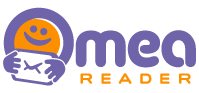 Bei Omea Reader handelt sich um ein Programm das Lesezeichen verwalten und Newsfeeds und Beiträge aus Newsgroups anzeigen und verwalten kann. Dies alles wird durch eine Such- und Vermerkfunktion verfeinert.
Bei Omea Reader handelt sich um ein Programm das Lesezeichen verwalten und Newsfeeds und Beiträge aus Newsgroups anzeigen und verwalten kann. Dies alles wird durch eine Such- und Vermerkfunktion verfeinert.
Omea Redaer wird im nächsten Jahr kostenpflichtig sein, aber bis zum 01. Januar 2005 kann man sich einen kostenlosen und permanenten Licence Key (Registrierung) besorgen.
Omea Redaer benötigt um zu funktionieren die -NET-Umgebung, die man sich kostenlos via Windowsupdate besorgen kann (ca. 24mb).
Installation
Nachdem man das Programm runtergeladen hat, startet man mit einem Doppelklick die Installation:
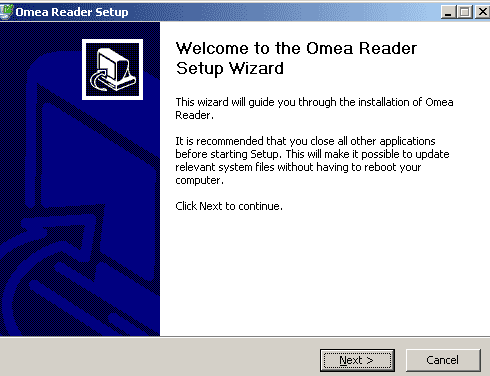
Mit einem Linksklick auf “Next” erscheint das Fenster mit Lizenzvereinbarungen:
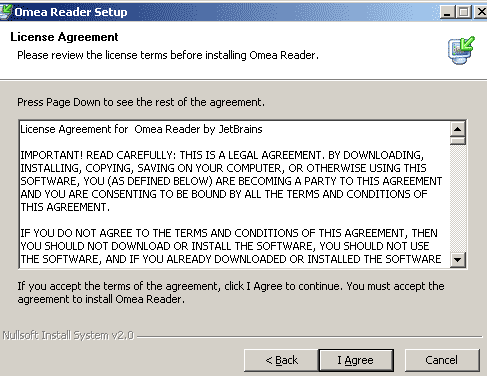
Mit weiterem Klick auf “I Agree” gelangt man zu der Auswahl des Installationsortes:

Wieder auf “Next” klicken und nun erscheint ein Fenster mit Installationsoptionen. Abgefragt wird ob man ein Desktop- und/oder Schnellleistenshortcut haben will und ob das programm für alle profille installiert werden soll:
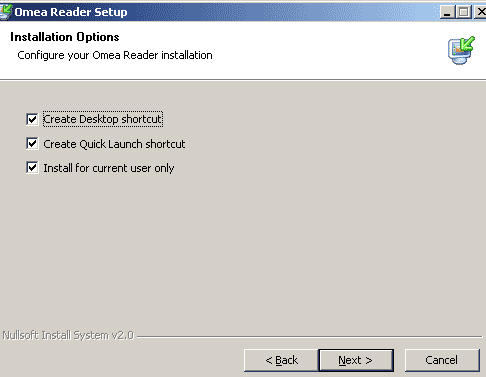
Wieder auf “Next” klicken und schon ist man bei der Auswahl wo sich das Programm im Startmenü befinden soll. Wenn man dann auf “Install” drückt, wird das Programm installiert. Das ging bei mir so schnell, daß ich keine Zeit hatte 😀 einen Screenshot zu machen:

Nach der Installation erscheint folgendes Fenster:
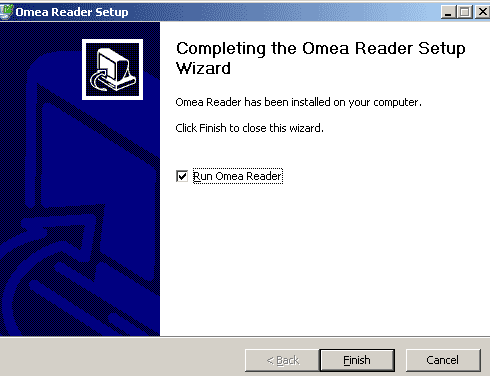
Wenn das Häckchen aktiviert ist und man auf “Finish” drückt startet das Programm, aber vorher wird bei der Erstinstallation der Speicherort für die Datensätze und für die Logs abgefragt:

Nach Angabe dieser Pfade erscheint das Programm:

Konfiguration
Über die Konfiguration und Anpassung des Programms kann ich noch nicht viel sagen, da ich erst heute installiert habe. Was aber auf jeden fall gut klappt ist der Import der RSS-Feeds von Bloglines.
Einfach über “File” –> “Import Feed Subscription …” gehen und es erscheint ein Fenster wo man den Ort der OPML- bzw- XML-Datei angeben muss:
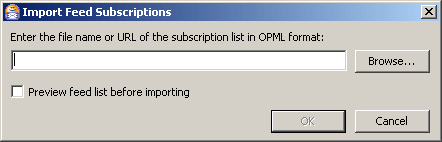
Sehr wichtig ist es das Häckchen bei “Preview feed list …” zu aktivieren. Wenn man dieses Häckchen aktiviert, ie Adresse der XML-datei angibt und auf “OK” klickt, erscheint eine Vorschau der zu importierenden Feeds. Somit kann man nachschauen ob wirklich alles in Ordnung sei:
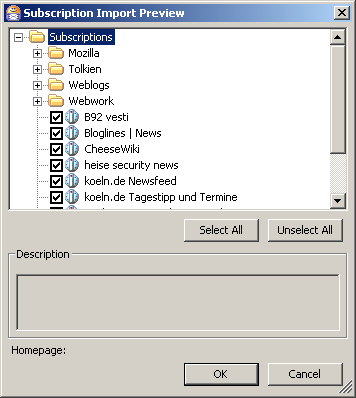
Hier kann man dann überflüssige Feeds auch rauslöschen. Auf “OK” drücken und abwarten. Für den Import von 61 Feeds aus meiner Liste, hat das Programm keine Minute benötigt.
Am sonsten heisst das Motto “Jugend forscht” :smile:. Im grundegenommen, zumindest in Bezug auf handling von Feeds und Feedkategorien, unterscheidet sich das Programm nicht von den mir bekannten Readern. Zum Beispiel das verschieben von einzelnen Feeds und Feed-Kategorien kann man einfach mit dem allseits bekannten drag & drop (Klicken und ziehen) erledigen.
Wir arbeiten seit 20 Jahren mit WordPress und bieten diverse Dienstleistungen rund um das System an. Kontaktiere uns für weitere Informationen oder für ein Angebot.







